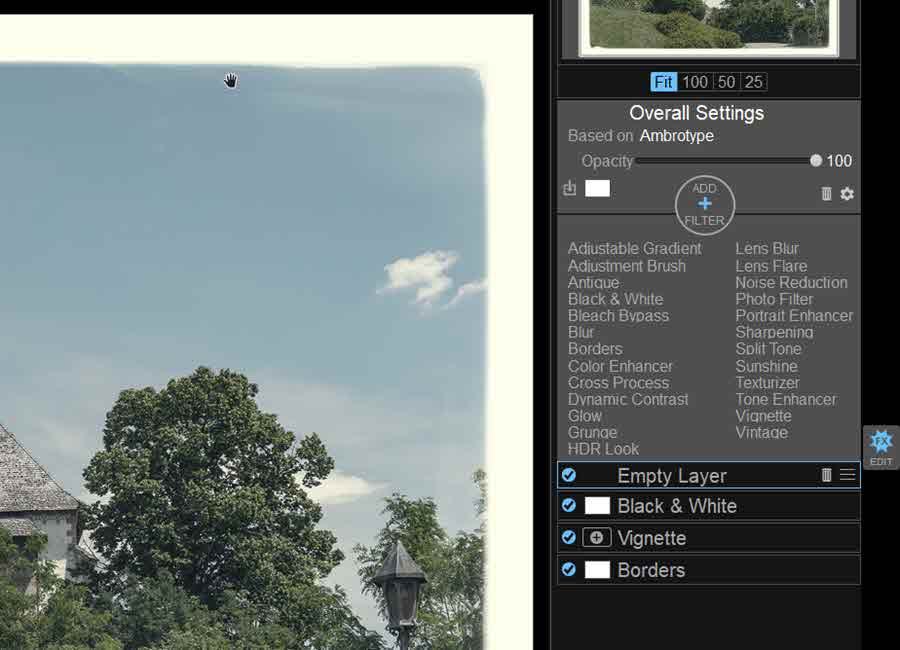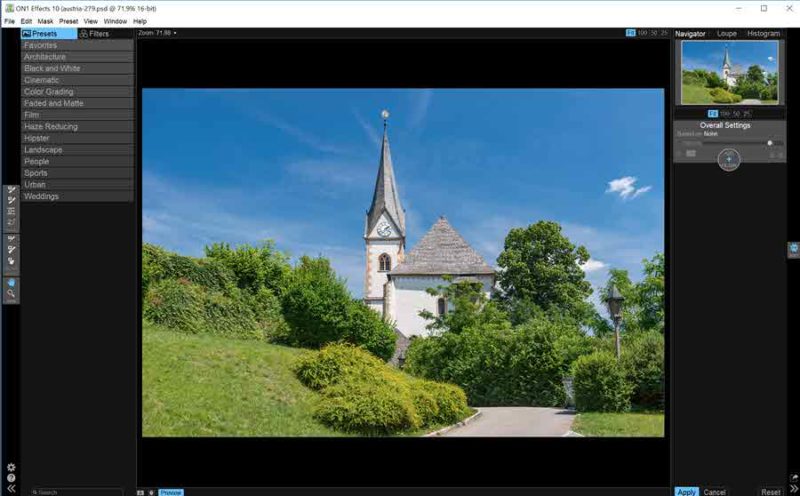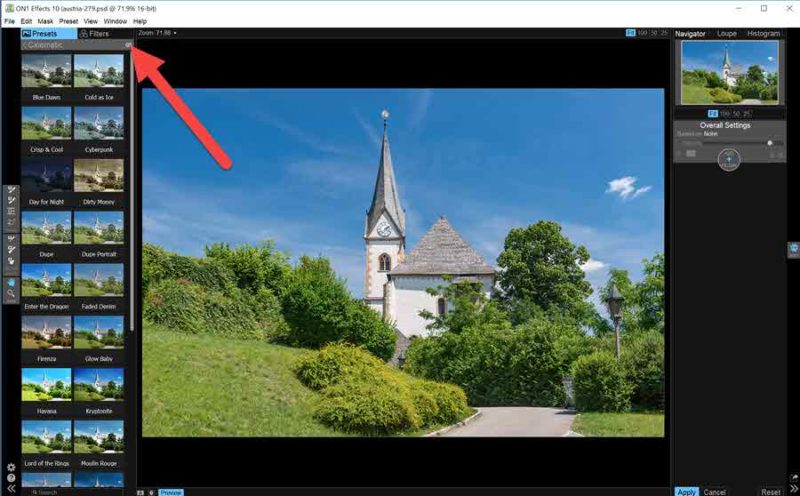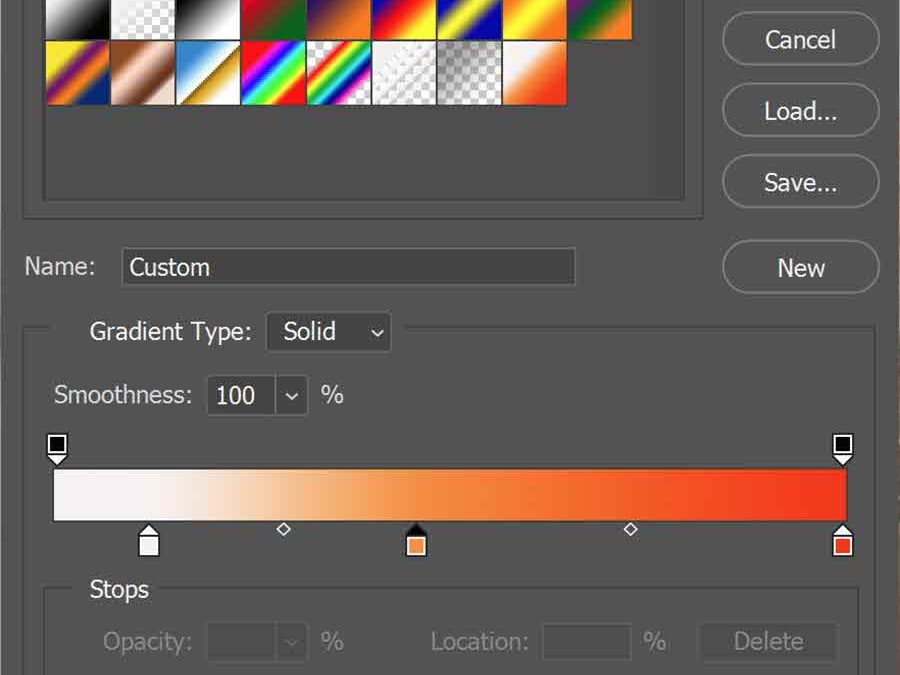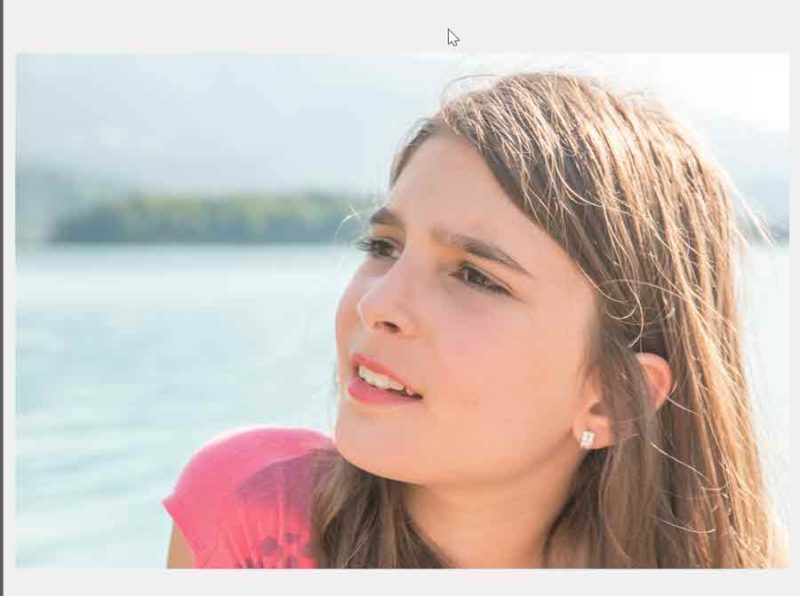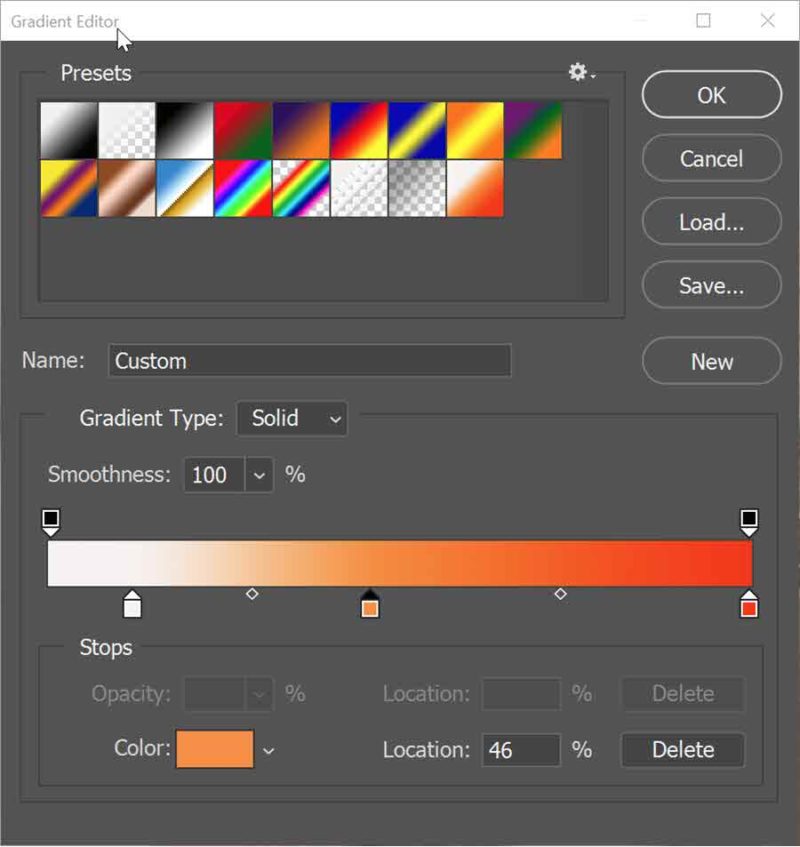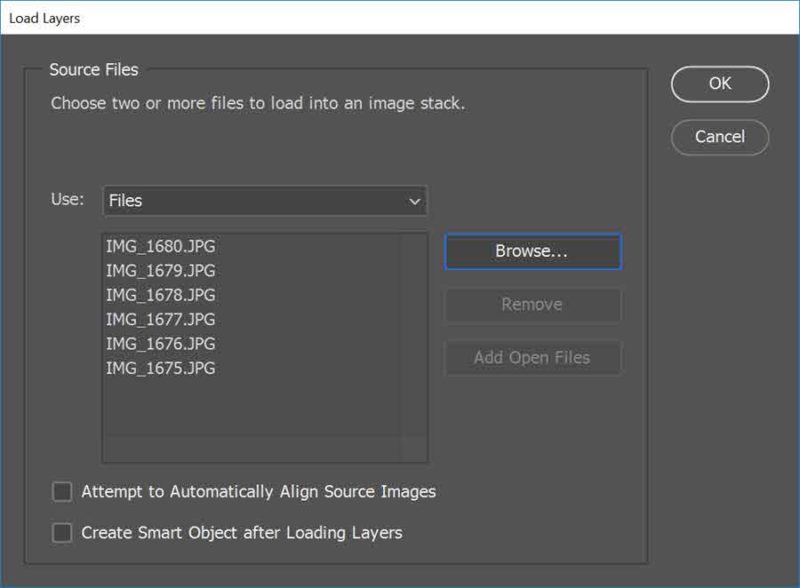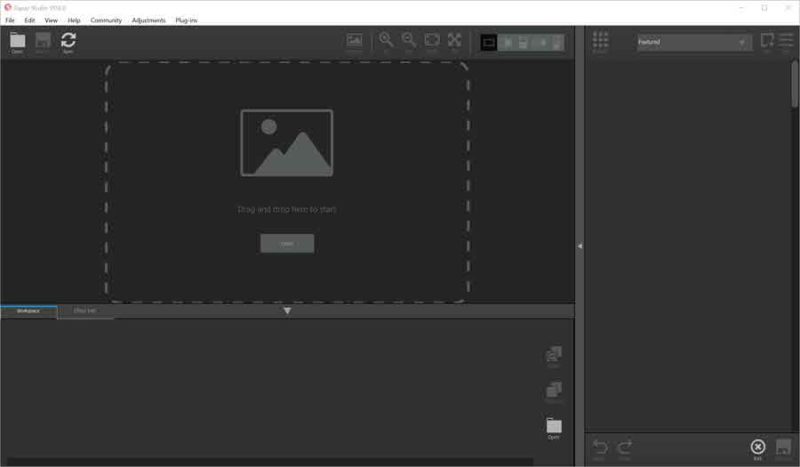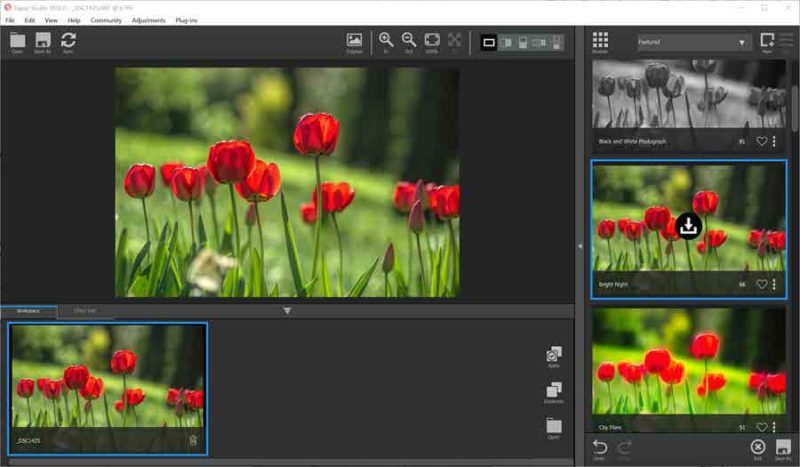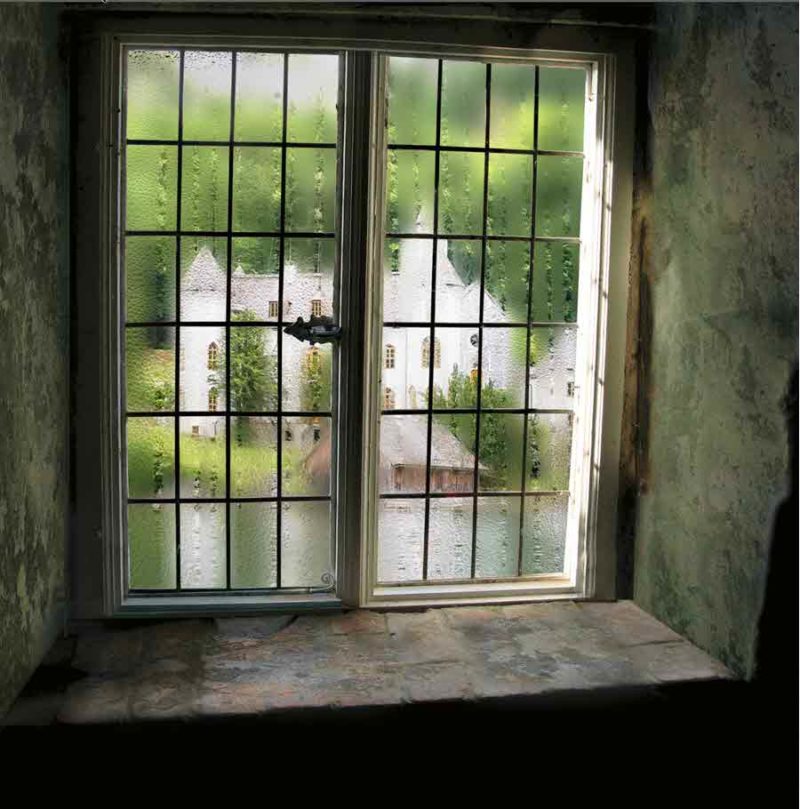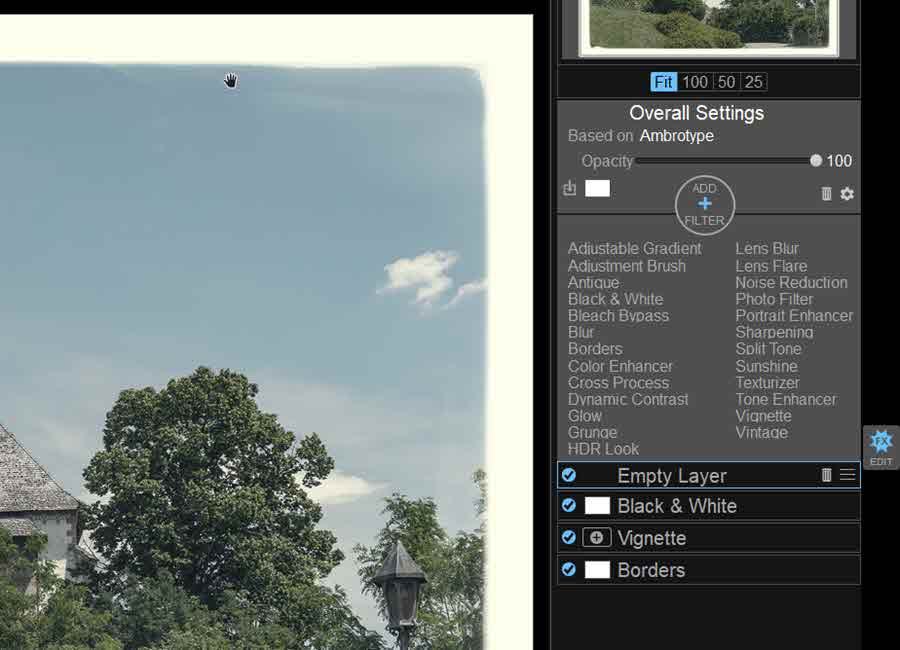
2017. május 18. | Photoshop tippek, trükkök
Korlátozott ideig 60 $ helyett ingyenesen lehet letölteni az ON1 Effects 10.5-ös programot, mely nem csak önálló alkalmazásként, hanem Photoshop és Lightroom pluginként is használható. Utalva a múlt heti, „Mit kezdj egy scrapbook készlettel – a CEWE FOTÓVILÁG programban” cikkre, az On1 Effects tökéletes arra, hogy fizetős grafikai program hiányában feltuningoltjuk, átalakítsuk fotóinkat, mielőtt felhasználnánk őket.
Név, email cím, és pár kérdés megválaszolása után tudod letölteni. Több száz szűrő, beállítás, szerkesztési lehetőség, egyszerű használhatóság, mindez ingyen. Érdemes kipróbálni.
Ilyen a felhasználói felület: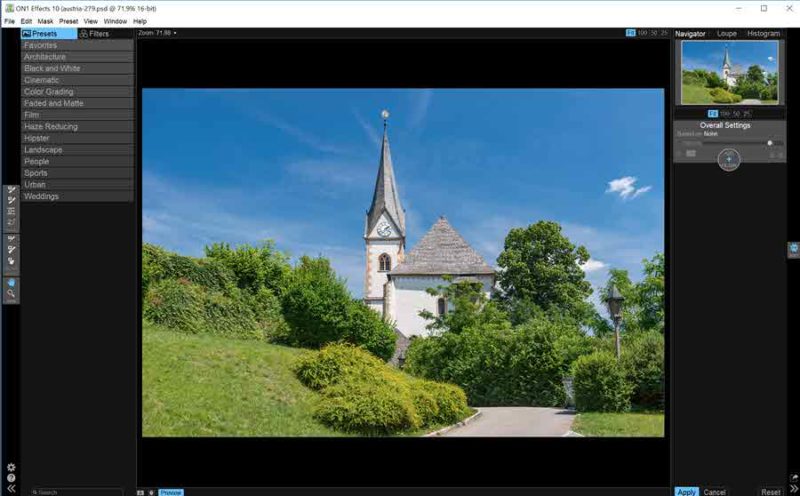
Megnyitáskor a Presets fül aktív, ahol rengeteg előre beállított képi hatást találunk, különböző csoportokban. Ha egyet kiválasztunk, megjelennek az előnézeti képek.
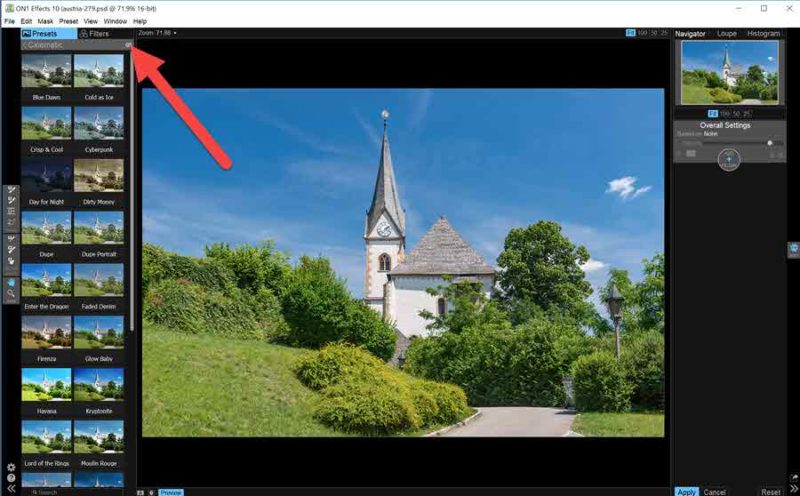 (tovább…)
(tovább…)
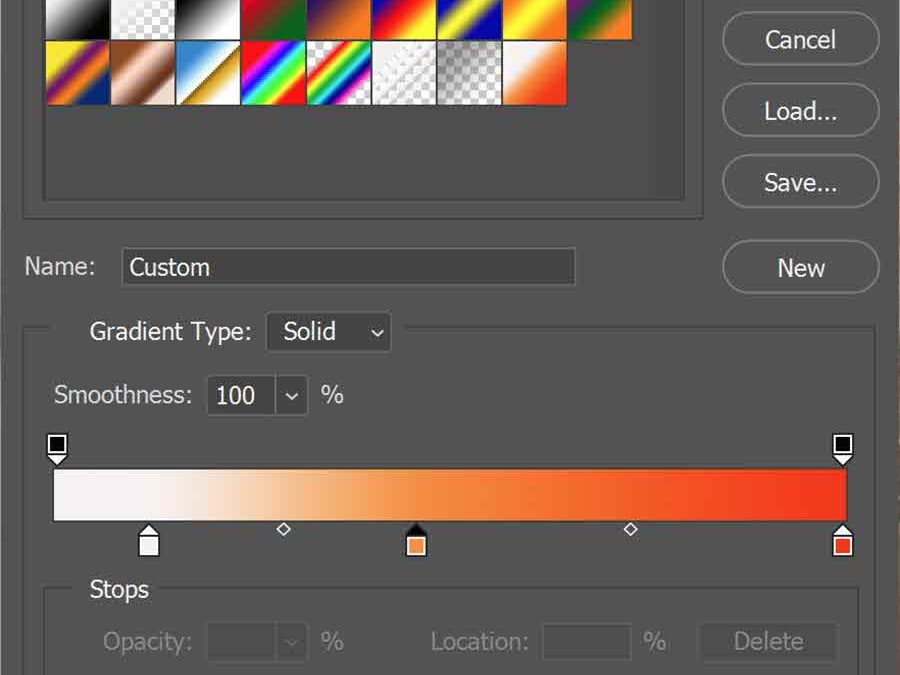
2017. április 27. | Photoshop tippek, trükkök
Az áprilisi CEWE-Bingó egyik feladata a Fényes, amit persze ezerféleképp lehet értelmezni, nekem most egy naplementés, napsütötte kép ugrott be. A választott fotó tökéletesnek tűnt hozzá, de némi módosítást szükségesnek tartottam, ennek lépéseit mutatom be.
Az alapkép:
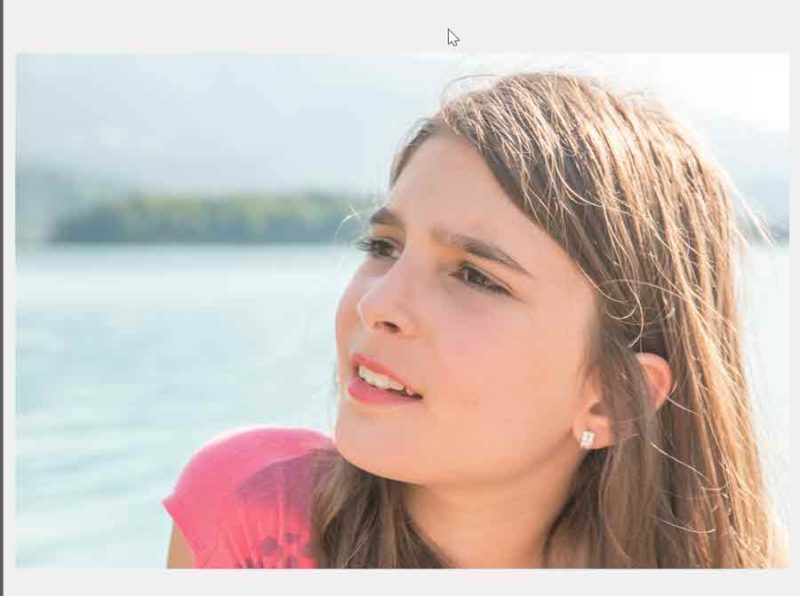
A nap itt már elég laposan állt, és oldalról érkezve jó kis fényességet adott a hajnak. Készítettem egy narancsos-piros gradientet. (Ha ez ismeretlen terület, nézd meg ezt a videót.)
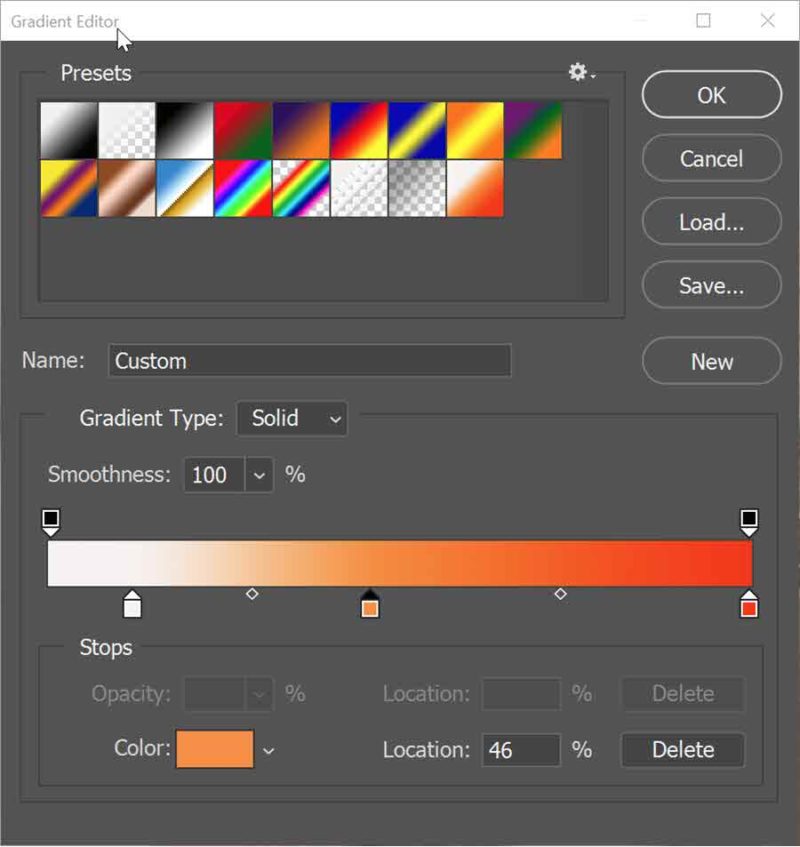
(tovább…)

2017. április 13. | Affinity Photo, Photoshop tippek, trükkök
A CEWE365 játék mozgó témájára készítettem ezt a képet:

Maga a fényképezés telefonnal és kézből. Figyeltem, hogy mikor jön biciklista, és az exponáló gomb folyamatos nyomásával több képet is készítettem. A többi már utómunka. Mivel igazán egyszerű, egy cikkben mutatom meg, hogy kell Photoshop-ban és Affinity Photo-ban hogy készíthetjük el.
Photoshop
Az összes fotót egy dokumentumba helyeztem a File > Scripts > Load Files into Stack-kal.
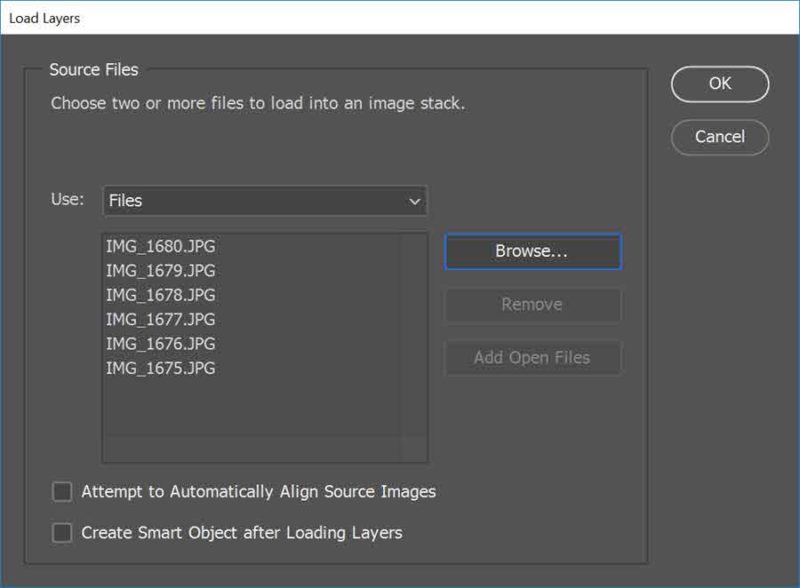
Külön rétegen ott az összes fotó. (tovább…)

2017. április 6. | Affinity Photo, Photoshop tippek, trükkök
A Tobaz Labs cégnek sok kiváló fotószerkesztő programja van, amiket önálló alkalmazásként, illetve pluginként is lehet használni, többek között Photoshop-ban, és Affinity Photo-ban is. A legtöbbről már cikk is volt a blogon. Most egy újabbal jöttek ki, ami jelenleg még csak a béta (tesztelésre szánt) verziónál tart, így ingyen letölthető. Kár lenne kihagyni:) Innen töltheted le.
A Topaz pluginjai külön-külön egy speciális területre korlátozódtak, így több effekthez sorra meg kellett nyitni a különböző plugin-okat, és bizonyos műveletek elvégzését – mint például vágás, forgatás – külön kellett megoldani. Most egy új megközelítéssel próbálnak könnyen és jól használható eszközt adni a fotózással foglalkozók kezébe. A program még annyira béta, hogy túl sok infó sincs róla, és várják a felhasználók véleményezését, hogy mit rakjanak bele a következő béta verzióba. Photoshop és egyéb más képszerkesztő nélkül is használható, így bárki ki tudja próbálni.
Ez a felhasználói felület jelenik meg indításkor.
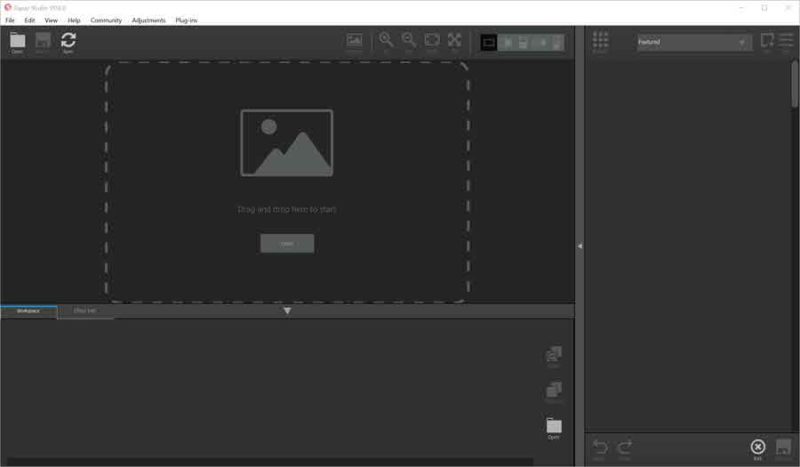
Ahogy látni, megnyithatunk, vagy ráhúzhatunk fotót, ami lehet akár raw, vagyis nyers formátum is.
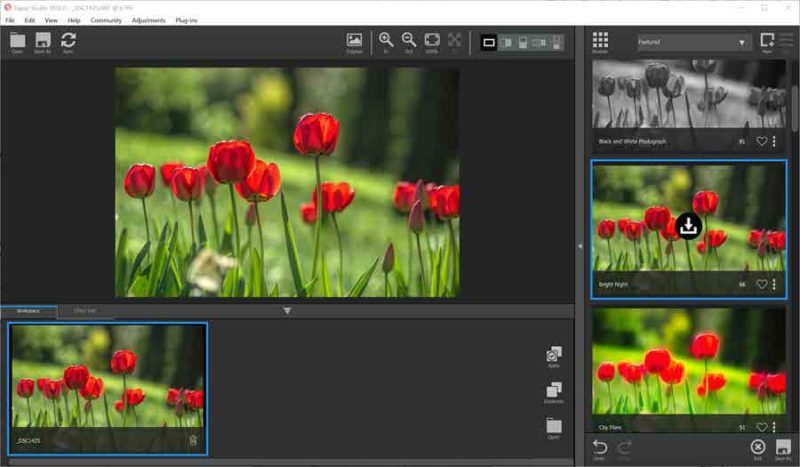
(tovább…)

2017. március 23. | Photoshop tippek, trükkök
A CEWE-Bingó egyik feladata egy esős fotó vagy scrap oldal készítése. Én az utóbbi mellett döntöttem, bár eső is volt bőven a napokban, inkább Photoshop-ban oldottam meg a feladatot, mutatom is hogyan.
Hogy ebből:
 hogyan lett ez:
hogyan lett ez:
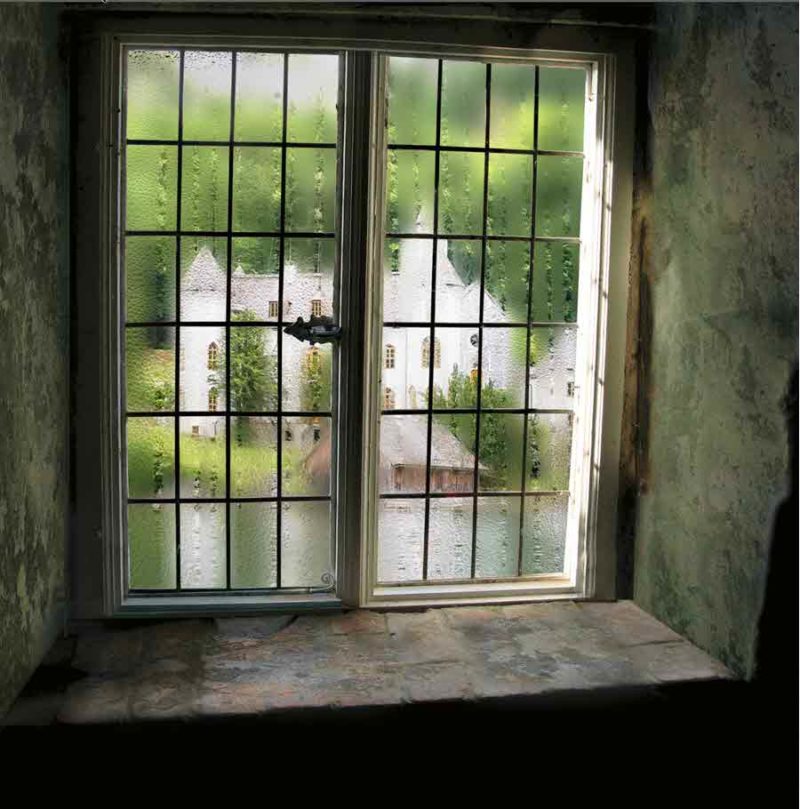 (tovább…)
(tovább…)

2017. február 23. | Photoshop tippek, trükkök
A februári Bingó egyik kiemelt témája a pacsmagolás. A blogon már nagyon sok ilyen technikát bemutató cikk volt, de azért remélem, hogy lesz olyan is ebben a cikkben, ami eddig még nem. Felvettem videóra, de utána még jönnek részletfotók is. Mind a kettőt érdemes megnézni, ugyanis a videóban csak összecsapottan dolgozom, nem akarom az idő húzni azzal, hogy órákig szöszölök valamin, mert én sem szeretem, ha ilyesmivel untatnak:) A technika a lényeg, a többit már úgyis a saját fotóhoz, háttérhez stb. kell igazítani. Így aztán, mikor kész a videó, mindig nekiállok újra az egésznek. Mit mondjak, most elég nagy a különbség a két változat között, bár sok közös rész is van. Először a videó, aztán írom, mit csináltam utána másképp.
És akkor írom, hogy készült, mikor már nem a videóra figyeltem:) (tovább…)